3DMax制作餐桌餐椅模型有哪些方法?
3DMax制作餐桌餐椅模型有哪些方法?3DMax是基于PC系統的三維動畫渲染和制作軟件,初學者在學3DMax時會束手無策,一些基本操作不太熟悉,3DMax和其他軟件不太一樣,接下來,小編就教大家3DMax制作餐桌餐椅模型的方法。學習【Editable Poly】(可編輯多邊形)命令的使用,但愿你未來的項目中有所借鑒。
第1步單擊(創建)/(幾何體)/【Box】(長方體)按鈕,在前視圖中創建一個長方體,參數及形態。
第2步將長方體轉換為【Editable Poly】(可編輯多邊形)按下4鍵,進入(多邊形)層級,在透視圖中選擇側面的面,單擊【Extrude】(擠出)右側的小按鈕,設置擠出高度為50,單擊【OK】按鈕。

第3步用同樣的方法將上、下的面擠出。
第4步為了后面制作椅子座,下面必須用擠出來增加段數,厚度為100就可以了。
第5步在透視圖中選擇底下側面的面。
第6步第一次擠出的數量為50,第二次是400,第三次是50。
第7步按下1鍵,進入(頂點)層級,用工具欄中的移動、縮放等工具進行調整,最終效果。
第8步按下4鍵,進入(多邊形)層級,將下面的面刪除,效果如圖。(椅子靠背及座墊基本完成了,下面對它進行圓滑。
第9步在修改命令面板中勾選【Subdivision Surface】(細分曲面)卷展欄下的【Use NURMS Subdivision】(使用NURMS細分)復選框,修改【Iterations】(迭代次數)值為1。(下面繼續制作椅子腿造型。)
第10步在頂視圖中創建一個45*45*50的長方體,段數分別設置為1,將長方體轉換為【Editable Poly】(可編輯多邊形),按下4鍵,進入(多邊形)層級,在透視圖中選擇下面的面,使用【Bevel】(倒角)命令制作梯形的效果,連續單擊【Apply】(應用)按鈕7次,最后單擊【OK】按鈕。

第11步在修改器列表中執行【Bend】(彎曲)命令,設置【Angle】(角度)為12,【Direction】(方向)為150。
第12步用工具欄中的鏡像工具將其他的3條腿制作出來。
第13步餐椅的造型已經制作出來了,下面我們來制作餐桌的造型。
第14步在頂視圖中創建一個800*1600*40的長方體,段數分別設置為3、3、1,作為餐桌。
第15步將長方體轉換為【Editable Poly】(可編輯多邊形),按下1鍵,進入(頂點)層級,在頂視圖中調整頂點的位置。然后按下4鍵,進入(多邊形)層級,在透視圖中選下面4個角的面,執行擠出命令,設置擠出高度為660。
本期的3DMax制作餐桌餐椅模型有哪些方法?就分享結束啦,想學習的小伙伴可以搜索繪學霸查看更多教程素材。在這里,小編給大家推薦繪學霸的3D模型大師班,感興趣的小伙伴可以咨詢繪學霸。
全部評論


暫無留言,趕緊搶占沙發
熱門資訊

3dmax如何解決輸入文本不顯示漢字的問題?...

3dmax布爾運算差集后圖形消失怎么辦?

ZBrush軟件中自動保存在哪里?

3dmax渲染后物體不見了是為什么?
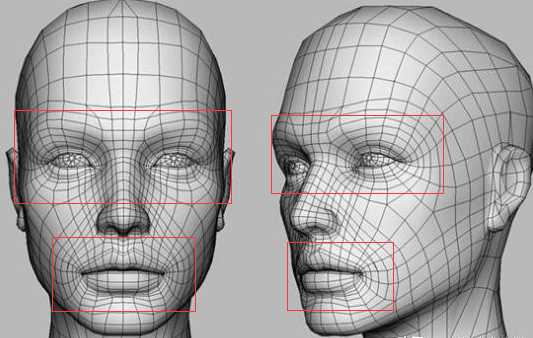
3Dmax建模中一定要掌握的布線法則和技巧

膽小慎戳!大片里的恐怖怪物是怎么設計出來的?...

3Dmax使用旋轉工具不顯示角度了是什么問題?...
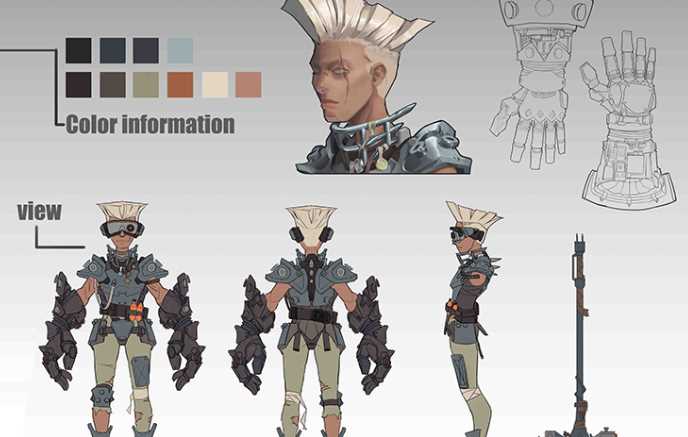
從c4d中導出psd格式文件有什么方法?

c4d模型設置選集有什么方法?








